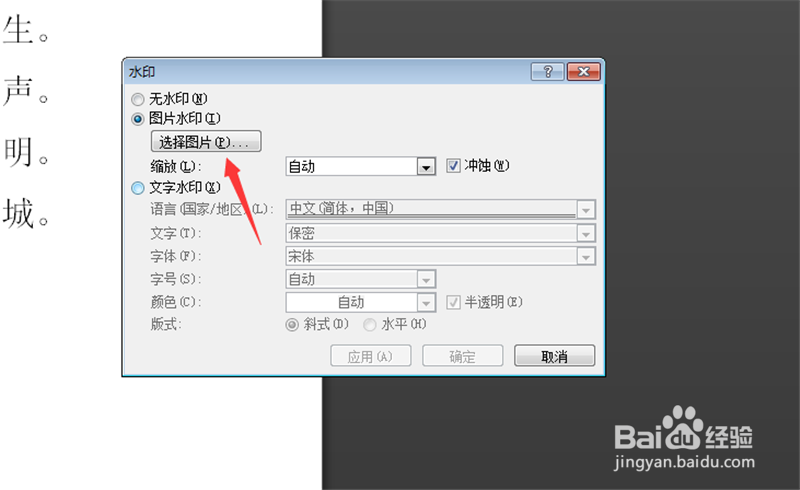Word文档如何设置水印背景
1、首先我们将文档打开,如图所示。
2、点击界面上方的【页面布局】选项,如图所示。
3、然后在里面点击【水印】功能,如图所示。
4、可以直接点击模板,就可以添加背景水印,也可以点击【自定义水印】,如图所示。
5、然后弹出来窗口,选择水印类型,勾选一个,如图所示。
6、选择图片水印后,点击【选择图片】按钮,如果是文字水印直接输入文字类型,如图所示。
7、插入图片或者输入文字后,点击【确定】,如图所示。
8、最后Word文档就可以设置水印背景成功,如图所示。
声明:本网站引用、摘录或转载内容仅供网站访问者交流或参考,不代表本站立场,如存在版权或非法内容,请联系站长删除,联系邮箱:site.kefu@qq.com。
阅读量:82
阅读量:53
阅读量:79
阅读量:40
阅读量:20